Как пользоваться программой CCleaner новичку
После настройки Сиклинера приступайте к использованию программы. Выполняйте шаги по оптимизации быстродействия именно в том порядке, который приведен в инструкции. Если вы не знаете, как пользоваться программой CCleaner на компьютере под Windows 7, 8, 10, категорически не нарушайте предложенный порядок действий, иначе задача по повышению производительности не будет решена в полном объеме. Например, если сначала очистить реестр, а потом удалить программы, реестр окажется повторно засорен «мусором» от деинсталлированных программ, и потребуется дополнительная очистка.
Видео о том, как пользоваться Сиклинер
Как удалить ненужные программы через CCleaner
Первым делом удалите ненужные программы, которыми не пользуетесь.
Не удаляйте бездумно все подряд. Если назначение программы вам неизвестно, впишите её название в строку поисковика Google или Яндекс и ознакомьтесь с информацией об этой программе. Только после этого принимайте решение об удалении.
O Programa CCleaner é Realmente (PERIGOSO) para seu PC?
1. Откройте вкладку «Сервис» в первом столбце и изучите список установленных программ.
2. Выберите из списка программы, которые хотите удалить, и нажмите кнопку «Деинсталляция».
3. Cледуйте инструкциям деинсталлятора программы, если таковые имеются. Некоторые деинсталляторы работают автоматически без вашего участия.
После удаления всех ненужные программы, приступайте к очистке системы.
Как удалить лишние файлы в CCleaner
1. Откройте пункт «Очистка» в первом столбце и нажмите кнопку «Анализ».
2. Когда сканирование будет завершено, нажмите кнопку «Очистка» и подтвердите удаление ненужных файлов.
После очистки «мусора», оставшегося от программ, браузеров и системы, приступайте к чистке реестра.
CCleaner: как почистить реестр Windows 7, 8, 10
1. Откройте «Реестр» и нажмите «Поиск проблем».
2. Когда анализ будет завершен, нажмите кнопку «Исправить выбранное» и в появившемся окне нажмите «Нет».
3. Выберите «Исправить отмеченные».
Сиклинер: что убрать из автозагрузки
На последнем этапе уберите лишние программы из автозагрузки Windows, что дополнительно ускорит работу компьютера.
Не выключайте все подряд. Проверьте в поисковике неизвестный вам элемент, затем, принимайте решение. Чем меньше включенных элементов в автозагрузке, тем быстрее работает компьютер.
В меню автозагрузки «Чистильщика» используйте только кнопки «включить» и «выключить». Не удаляйте элементы из автозагрузки. При выключении эффект будет тот же самый, что при удалении. При этом элемент останется, и при необходимости программу можно будет вернуть в автозагрузку.
1. Откройте пункт «Сервис» и выберите вкладку «Автозагрузка».
2. Выберите элементы, которые необходимо отключить, и нажмите «Выключить».
Выполняйте четыре основных действия по очитке и оптимизации работы компьютера строго в приведенной последовательности.
Как часто использовать Сиклинер
Частота очистки компьютера зависит от интенсивности эксплуатации устройства. При регулярной работе чистите компьютер раз в две недели. Если работаете за ним от случая к случаю, — раз в месяц.
Если постоянно ставите/сносите программы, выполняйте регулярную чистку реестра.
Относительно автозагрузки. Если установлена программа, которая точно не нужна при старте системы, зайдите в автозагрузку и отключите её.
Источник: ccleaner-windows7.ru
CCleaner — настройки программы для очистки компьютера
Программа CCleaner производит очистку системы и реестра от мусора и ненужных файлов. Время от времени пользователям компьютера приходится наводить порядок в системе. В операционной системе постепенно скапливаются ненужные, временные файлы, неиспользуемые ключи реестра, оставшиеся от удаленных программ и прочий мусор.
Для того, чтобы удалить ненужные файлы с компьютера используют специальные программы — чистильщики и оптимизаторы.
Программа для чистки компьютера CCleaner удаляет временные и неиспользуемые файлы, неиспользуемые ключи реестра, очищает следы деятельности в интернете.
Все это позволяет вашей операционной системе после очистки системы работать быстрее. Потому что освобождается место на жестком диске после удаления временных файлов.
Бесплатная программа CCleaner, наверное, самая безопасная программа из этого ряда программ. Этим и объясняется ее огромная популярность в мире. Программу создала британская компания Piriform, известная как производитель многих популярных программ: Recuva, Defraggler, Speccy.
Вам также может быть интересно:
- Recuva — программа для восстановления данных
- Defraggler — бесплатная программа для дефрагментации дисков
- Speccy — информация об аппаратных компонентах компьютера
Программа CCleaner устанавливается на компьютер стандартным способом на русском языке. После установки программы CCleaner, можно будет перейти к ее использованию.
скачать CCleaner
Очистка в CCleaner
После запуска программы открывается окно с разделом «Очистка». Здесь по умолчанию уже выбраны пункты для очистки. Вы можете что-то добавить на свое усмотрение.
Во вкладке «Windows», при настройке очистки файлов браузера Internet Explorer обратите внимание на пункт «Файлы cookie». Если у вас имеется много паролей, и вы не хотите их все заново вводить на сайтах после очистки, то снимите флажок напротив этого пункта.
Во вкладке «Приложения» сделайте то же самое для других браузеров, если на вашем компьютере установлено несколько браузеров.
Далее нужно нажать на кнопку «Анализ», а после его завершения на кнопку «Очистка». В появившемся окне предупреждения нажимаете на кнопку «ОК».
Очистка реестра в CCleaner
Следующий раздел программы — «Реестр». Здесь следует нажать на кнопку «Поиск проблем». После завершения анализа программой, необходимо нажать на кнопку «Исправить…».
Появляется окно с вопросом, в нем вас спрашивают «Сохранить резервные копии сделанных изменений?».
Многие предлагают нажать на кнопку «Нет и продолжить работу с программой. Я предлагаю нажать на кнопку «Да».
Программа CCleaner, хотя и является одной из самых безопасных программа этого типа, но это не 100 % гарантия.
У меня, когда я еще был начинающим пользователем, после очистки системы программой, начались заметные неполадки в использовании компьютера (мышь реагировала с замедлением и тому подобное).
Если бы, я не сохранил резервные копии сделанных изменений, то мне пришлось бы делать восстановление системы до работоспособного состояния. Но у меня была сохранена резервная копия сделанных изменений реестра, и я решил эту проблему за пару кликов мыши.
После нажатия на кнопку «Да», в открывшемся окне Проводника, программа предлагает место для сохранения резервных копий в папке «Документы» или «Мои документы» в операционной системе Windows XP (можете выбрать любое другое место).
Я заранее создаю там папку, которой дал имя: «Файлы реестра CCleaner». В имени файла реестра есть дата его создания, и поэтому его потом легко будет найти.
После создания новой копии, старые копии сохраненных файлов реестра можно удалить, хотя они и не занимают много места на диске. Далее следует нажать кнопку «Сохранить».
В новом окне программы при нажатии на кнопку «Исправить» вы будете исправлять проблемы по очереди, просматривая файлы, которые программа собирается исправлять.
Если нажать на кнопку «Исправить отмеченное», то программа самостоятельно исправит все отмеченные файлы.
После этого нажмите на кнопку «ОК». Происходит очистка реестра программой CCleaner. После того, как чистка компьютера программой CCleaner завершена, необходимо нажать на кнопку «Закрыть».
Если после этого исправления у вас начались проблемы с компьютером, то для решения этого вопроса, необходимо открыть папку с резервными копиями сделанных изменений, которые были сохранены программой до внесения изменений в реестр.
Для восстановления необходимо кликнуть правой кнопкой мыши по нужной копии (смотрите на дату), а в контекстном меню выбираете пункт «Слияние».
В появившемся окне следует нажать на кнопку «Да». Все, эта проблема решена, реестр восстановлен до предшествующего изменению состояния. Такое случаи бывают очень редко, но иногда они происходят.
Другие инструменты в CCleaner
После нажатия на кнопку раздела «Сервис», откроется вкладка «Удаление программ». С помощью программы CCleaner можно удалять программы с компьютера.
Для этого требуется выделить название программы, а после этого нажать на кнопку «Деинсталляция».
После подтверждения этого действия в новом окне, произойдет удаление программы.
В этой вкладке также можно переименовывать и удалять записи о программах (удаление программы в этом случае не происходит), но будет лучше этого не делать.
Если нажать на кнопку раздела «Автозагрузка», то можно «Включать», «Отключать» или «Удалять» программы из автозагрузки, если вы не хотите, чтобы какие-либо конкретные программы загружались вместе с операционной системой.
Программы, удаленные из автозагрузки, будут запускаться только тогда, когда вы захотите их открыть.
В пункте «Контекстное меню» можно отключить или удалить пункт контекстного меню соответствующей программы. Такое иногда бывает, что после удаления программы, в контекстном меню осталась запись от уже удаленного с компьютера приложения.
Перейдя во вкладку «Восстановление системы» вы можете удалять созданные контрольные точки восстановления. Все-таки будет лучше этого не делать.
Вам также может быть интересно:
- CCEnhancer — расширение функциональности CCleaner
- Безвозвратное удаление файлов в CCleaner
В следующей вкладке «Стирание дисков», можно надежно затереть свободное место или стереть всю информацию на выбранном диске для безвозвратного удаления файлов. По умолчанию в пункте «Стирать» выбран вариант «Только свободное место».
Если вы выбрали в пункте «Стирать», вариант «Весь диск (все данные будут утеряны)», будет выполнено полное стирание выбранного диска.
В пункте «Способ», вы можете выбрать вариант стирания: «Простая перезапись 1 проход», или выбрать другие более продвинутые варианты перезаписи. После такого стирания будет невозможно восстановить какие-либо файлы со свободного места или со всего выбранного диска.
После нажатия на кнопку раздела «Настройки», вы можете изменить настройки программы по своему желанию. Программа уже настроена по умолчанию и особого смысла, что-то менять нет.
Выводы статьи
Бесплатная программа для очистки компьютера CCleaner служит не только для очистки реестра, удаления временных и мусорных файлов, но и обладает многими другими полезными возможностями для оптимизации работы ПК.
CCleaner — программа для очистки компьютера (видео)
Похожие публикации:
- Wise Disk Cleaner для очистки жесткого диска
- KCleaner для очистки компьютера от ненужных файлов
- Ashampoo WinOptimizer Free для оптимизации компьютера — 1 часть
- Ashampoo WinOptimizer Free для оптимизации системы — 2 часть
Источник: vellisa.ru
Скачать CCleaner v.5.76 для Windows
Программа CCleaner является одним из ведущих инструментов для оптимизации Windows и очистки компьютеров от ненужных файлов, недействительных записей в системном реестре. А также помогает правильно удалять программы из компьютера.
В то же время программа поможет очистить корзину, удалить файлы журнала, дамп памяти, удалить список недавно открытых документов, удалит временные файлы, список музыкальных дорожек и видео.
Кроме того, вы сможете самостоятельно отредактировать список программ, которые необходимо запускать при старте компьютера, удалить ненужные или добавить собственные. Еще одной полезной опцией будет запланированные задачи, которые вы так же легко сможете изменить под себя.
Интерфейс программы разбит на четыре основные вкладки, очистка, реестр, сервис, настройки, русский язык поддерживается, иногда после установки по умолчанию стоит английский, а Русский нужно переключить самостоятельно.
CCleaner поможет вам тщательно очищать временные файлы и историю посещений веб сайтов, удалять куки и сохраненные формы, поддерживает браузеры Google Chrome, Internet Explorer, Mozilla Firefox, Opera, Safari, Rockmelt, Flock, Netscape Navigator, Avant, Maxthon и т. Д.
CCleaner доступен в трех версиях. Бесплатная версия имеет все функции, описанные выше. Версия Professional дополнительно поддерживает системный мониторинг в реальном времени, автоматические обновления и расширенную поддержку пользователей. Самая полная версия, называется Professional Plus, кроме того позволяет делать дефрагментацию диска и восстанавливать удаленные файлы.
Источник: softportal.pro
CCleaner

CCleaner (Cиклинер) — это бесплатная программа для оптимизации таких операционных систем, как Windows, macOS и Android. Windows поддерживается в 32- и 64-разрядных версиях этой ОС, начиная с Windows XP. Кроме того, помимо free для Windows есть и другие версии, которые предлагаются в качестве платных решений для бизнеса.
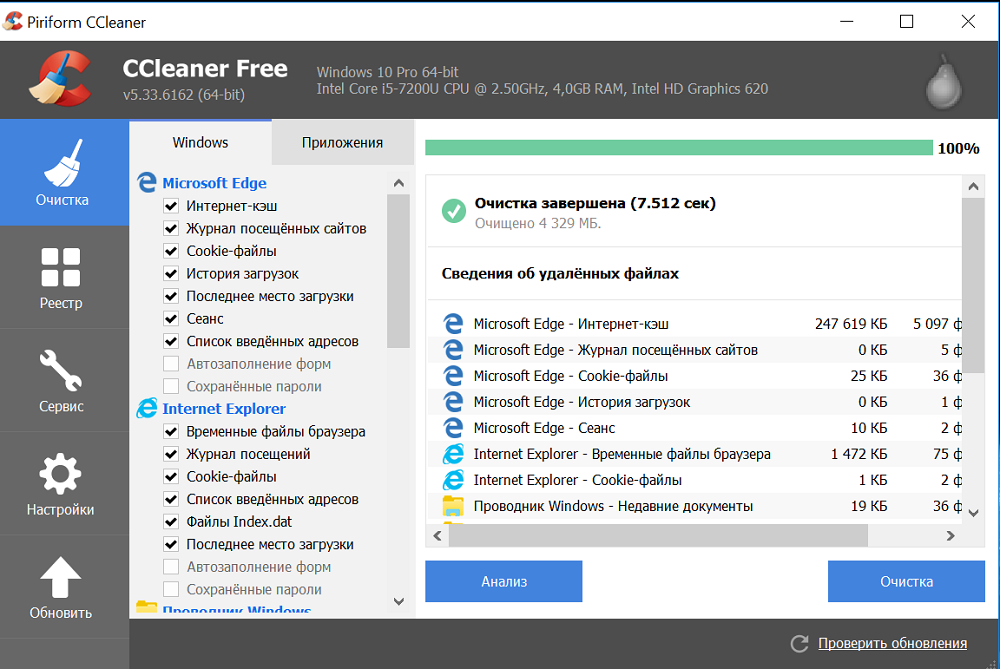
К интересным фактам, связанным с сиклинер, относится, во-первых, тот момент, что программа принадлежит к числу программных продуктов — сетевых рекордсменов: она была загружена с официального сайта разработчика более миллиарда раз (по состоянию на декабрь 2012 года). Во-вторых, данный кросс-платформенный продукт изначально был написан на С++, т. е. на официальном языке Microsoft. В-третьих, в 2017 году Piriform Ltd. вместе с CCleaner была выкуплена чешской компанией-разработчиком AVAST Software; объявление об этом было сделано 19 июля 2017 года.
Основные функции Ccleaner для Windows 7/8/10
- Функции, связанные с очисткой системы.
- Функции по исправлению системного реестра.
- Функции сервисного обслуживания ОС.
Если рассматривать функционал программы, то нужно отметить, что программа (в том числе и ее русская версия) в первую очередь удаляет неиспользуемые и временные файлы. Кроме того, с помощью CCleaner можно очистить и историю посещенных Вами веб-страниц, а также другие истории ОС, такие, например, как история недавно использованных файлов или история заданных Вами условий для поиска документов в Windows.
Кроме того, CCleaner может удалить ошибки и оставшиеся после удаления различных программ записи из реестра Windows. С помощью различных методов удаления, таких, например, как метод Гутмана, CCleaner может безвозвратно (и безопасно) удалить как отдельные конфиденциальные файлы, так и содержимое целых дисков. Эти меры призваны ускорить работу системы и защитить конфиденциальность пользователя. Неслучайно запрос «Где скачать программу CCleaner бесплатно на русском?» является одним из популярных среди русскоязычных пользователей ПК.
Видео обзор программы CCleaner
Скачать CCleaner и установить на своем ПК стоит также потому, что работу программы высоко оценивают не только пользователи, но и профессиональные критики по всему миру. Рейтинговое агентство CNET оценило программу 5 звездами из 5 возможных, дав ей в апреле 2009 г. характеристику „очень рекомендуется“ и награду „Выбор редактора“.
Немецкий портал Tecchannel положительно оценил работу CCleaner последней версии, сопроводив оценку следующей характеристикой: «Существует несколько причин, чтобы использовать инструмент для очистки Windows на своем компьютере, но две наиболее весомых из них — это производительность и конфиденциальность. Предлагаемый бесплатно CCleaner обещает реализовать именно эти две парадигмы». Отметим, что программа, прошедшая проверку на оригинальность и безопасность для Вашего ПК, доступна для скачивания на нашем ресурсе.
Будем рады услышать от Вас отзыв, также поможем при установки компонентов, и в исправлении ошибок. Пишите всё в комментариях, чуть ниже
Источник: dlltop.ru